최근에 이직을 하고 지금까지 혼자 개발한것과 다르게 팀으로 개발을 하다가 보니까 Git을 제대로(?) 사용해야하는 상황이 많아졌습니다. 그래서 최근에 다시한번 Git 관련 책을 읽으면서 공부한 내용을 정리해보고자 합니다.
원격 저장소 (=Remote Repository)
Git은 Local(내 컴퓨터)에 저장하는 공간 외에도 Remote(서버)에 저장을 할 수 있습니다.
근데 생각해보면 모두가 같이 코드를 수정해서 합칠때 개별 컴퓨터가 아닌 공통된 공간이 필요하죠 그 공간이 원격 저장소입니다.
원격 공간은 다양한 서비스들을 이용할 수 있는데 보통은 Github이나 Gitlab등의 서비스를 이용할 것입니다.
(위의 서비스들을 통해서 Repository를 생성하면 자동으로 원격 저장소가 생성됩니다.)
여기에서 각각의 프로젝트 공간을 Repository라고 하는데, Local(내 컴퓨터)에서 사용할때는 Local Repository라고 하고,
Remote(서버)에 있다면 Remote Repository라고 합니다.
Github의 내 원격 저장소 주소 알기
Github을 기준으로 해서 설명하겠습니다. 각각의 Repository에 들어가면 Code -> HTTPS 쪽에 보면 주소를 알 수 있습니다.
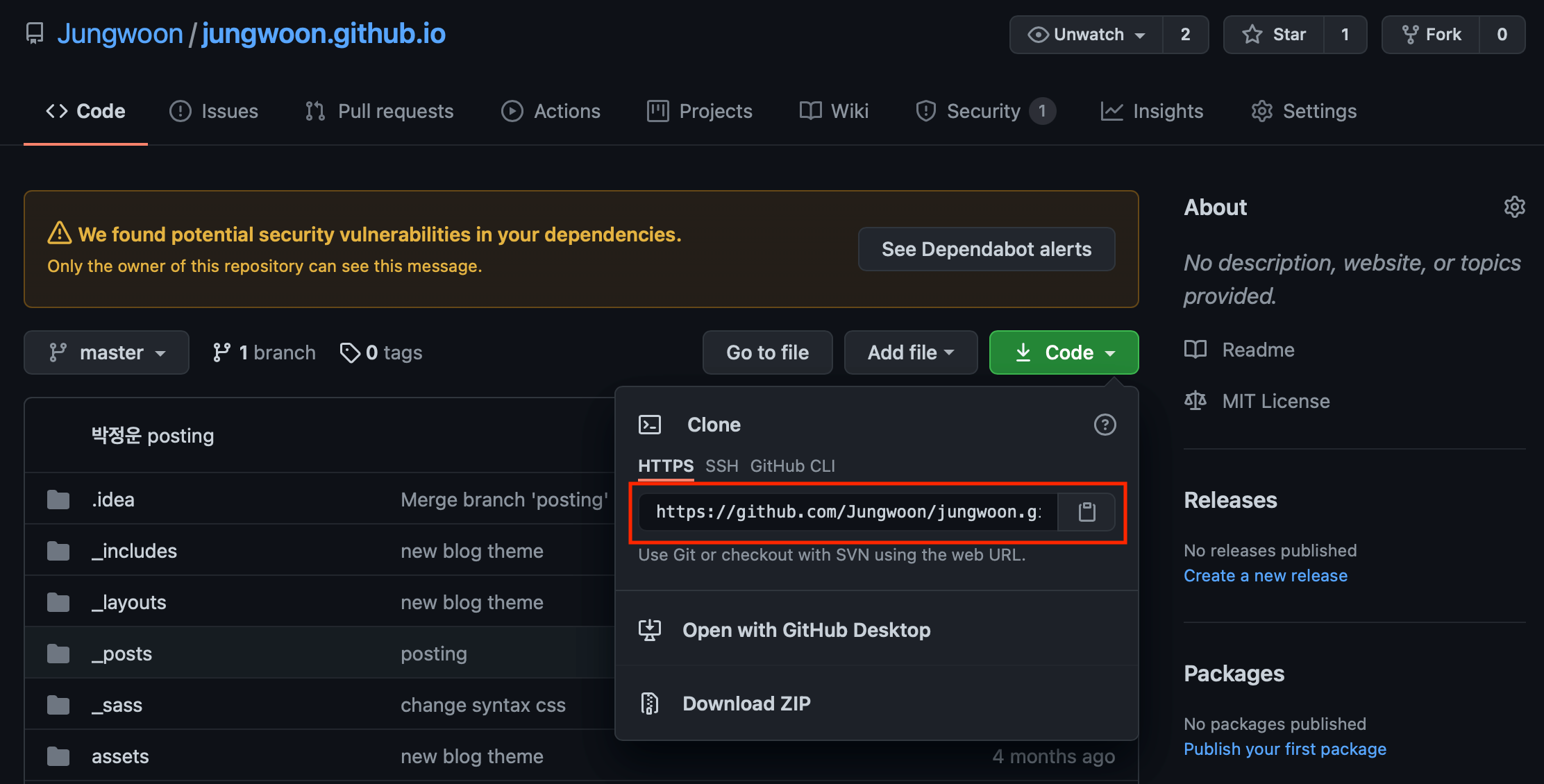
이 주소가 원격 주소가 되고 해당 주소를 가지고 Git에 원격으로 등록하는 방법에 대해서 알아보도록 하겠습니다.
(물론 아무나 다 등록할 수 있는건 아니고 권한이 필요합니다.)
원격 저장소 등록
위에서 알게된 원격 저장소 주소를 origin란 별칭으로 등록합니다.
# 원격 저장소 별칭 = origin
# 복사한 주소 = https://github.com/Jungwoon/jungwoon.github.io.git
$ git remote add origin https://github.com/Jungwoon/jungwoon.github.io.git
설정된 원격 저장소 확인
원격 저장소가 잘 등록되었는지 확인합니다.
$ git remote -v
origin https://github.com/Jungwoon/jungwoon.github.io.git (fetch)
origin https://github.com/Jungwoon/jungwoon.github.io.git (push)
원격 저장소 삭제
필요가 없어진 원격 저장소를 제거합니다.
# 원격 저장소 별칭 = origin
$ git remote rm origin
원격 저장소로 전송
Local Repository 의 커밋된 내용들은 push를 통해서 Remote Repository로 보낼 수 있습니다.
# 원격 저장소 별칭 = remote
# 브랜치명 = develop
$ git push remote develop
Remote Repository 복사하기
clone 명령어를 이용하면 원격 저장소에 정보와 함께 기본적인 git 세팅까지 된 상태로 다운받을 수 있습니다.
$ git clone https://github.com/Jungwoon/jungwoon.github.io.git
'jungwoon.github.io'에 복제합니다...
remote: Enumerating objects: 2427, done.
remote: Counting objects: 100% (245/245), done.
remote: Compressing objects: 100% (181/181), done.
remote: Total 2427 (delta 145), reused 153 (delta 64), pack-reused 2182
오브젝트를 받는 중: 100% (2427/2427), 4.96 MiB | 7.22 MiB/s, 완료.
델타를 알아내는 중: 100% (1397/1397), 완료.
# 잘 복사된걸 확인할 수 있습니다.
$ ls -al
total 0
drwxr-xr-x 3 jungwoon staff 96 Nov 3 21:14 .
drwxr-xr-x+ 59 jungwoon staff 1888 Nov 3 21:14 ..
drwxr-xr-x 21 jungwoon staff 672 Nov 3 21:14 jungwoon.github.io
# 복사된 디렉토리를 확인해보면 복사한 remote의 정보도 이미 설정되어 있는걸 확인할 수 있습니다.
$ cd jungwoon.github.io
$ git remote -v
origin https://github.com/Jungwoon/jungwoon.github.io.git (fetch)
origin https://github.com/Jungwoon/jungwoon.github.io.git (push)
원격 저장소 변경된 내용 최신화 하기
fetch 명령어를 통해서 최신화 할 수 있습니다.
$ git fetch origin
remote: Enumerating objects: 7, done.
remote: Counting objects: 100% (7/7), done.
remote: Compressing objects: 100% (1/1), done.
remote: Total 4 (delta 3), reused 4 (delta 3), pack-reused 0
오브젝트 묶음 푸는 중: 100% (4/4), 983 bytes | 327.00 KiB/s, 완료.
https://github.com/Jungwoon/jungwoon.github.io URL에서
5b47eaf..01a7a08 master -> origin/master
원격 저장소의 내용으로 로컬 저장소 내용과 합치기
merge 명령어는 서로다른 저장소의 내용을 하나로 합칠때 사용합니다.
아래 과정은 로컬의 develop 브랜치에 내용을 원격의 develop 브랜치 내용을 가져와 합치는 작업입니다. (보통은 최신화)
로컬에서 가지고 있는 develop 내용이 최신화 되어 있지 않으면 변화하지 않기 때문에 fetch를 통해서 먼저 최신화 합니다.
# 로컬의 develop 브랜치로 이동
$ git checkout develop
# 원격 저장소 별칭 = origin
# 합치고자 하는 저장소 이름 = develop
$ git merge origin/develop
원격 저장소의 내용으로 최신화 하기
pull 명령어를 사용하면 원격에 최신화된 정보를 로컬에 반영할 수 있습니다.
가져오는 정보는 로컬의 정보와 비교하여 변경된 부분만 가져옵니다.
실제로 pull 명령어는 아래 명령어 두개를 합한 동작을 합니다.
pull명령어는 =fetch명령어(최신화) +merge명령어(로컬과 합치기)
$ git pull
remote: Enumerating objects: 6, done.
remote: Counting objects: 100% (6/6), done.
remote: Compressing objects: 100% (2/2), done.
remote: Total 4 (delta 2), reused 4 (delta 2), pack-reused 0
오브젝트 묶음 푸는 중: 100% (4/4), 2.01 KiB | 685.00 KiB/s, 완료.
https://github.com/Jungwoon/jungwoon.github.io URL에서
de1ecc9..5b47eaf master -> origin/master
업데이트 중 de1ecc9..5b47eaf
Fast-forward
_posts/2021-11-03-Git-Summary-2.md | 112 +++++++++++++++++++++++++++++++++++++++++++++++++++++++++++++++++++++++++
1 file changed, 112 insertions(+)
create mode 100644 _posts/2021-11-03-Git-Summary-2.md